Tüm eğlencelerine rağmen, mobil cihazlar çocuklarınızı görmemelerini tercih ettiğiniz içeriğe maruz bırakabilir. İyi haber şu ki, Android akıllı telefonunuzda veya tabletinizde, küçüklerinizin yalnızca yaşlarına uygun içeriğe erişebilmelerini sağlamanıza yardımcı olabilecek yerleşik araçlar bulunur - ve keşfedeceğimiz gibi, bu araçlar etkili ve kullanımı kolaydır.
Bu eğitimde size ebeveyn denetimlerinin standart bir Android akıllı telefonda nasıl çalıştığını göstereceğiz. Diğer bazı Android destekli cihazların kendi, üreticiye özel ebeveyn denetimleri olabileceğini unutmayın. Örneğin, Amazon'dan Kindle Fire tablet, Amazon'un kendi ebeveyn kontrol yazılımı sürümlerine ve Amazon'a özel bir ebeveyn panosuna sahiptir. Ayrıca, Kurio Tab Connect gibi cihazların ana Android işletim sisteminde yer alan çocuklara uygun yazılımları vardır. Ancak, burada gördüğünüz ekranlar, en yeni Android cihazların çoğu için geçerli olacaktır.
Burada iki uygulamaya bakacağız: Google Play Store uygulaması ve Google Family Link uygulaması. Family Link öncelikle bir Android uygulaması olsa da, kullanıcı hesapları oluşturmak ve yönetmek için iOS'a da yükleyebilirsiniz. Çocuğunuz 13 yaşından küçükse, hem Android hem de Apple sürümleri, onlar için Google hesapları oluşturmanıza olanak tanır.
Play uygulamasını açın
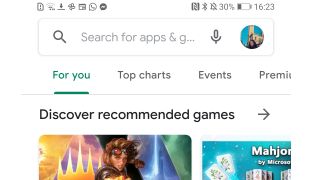
Android'in ebeveyn denetimleri Google Play Store uygulamasının içinde bulunur, bu nedenle ebeveyn denetimlerinin çalışmasını istediğiniz cihazda bu uygulamayı açmanız gerekir. Sahip olduğunuz Android sürümüne bağlı olarak, üstteki arama çubuğunda üç satırlık 'hamburger' menü simgesini görürsünüz veya burada gösterildiği gibi dokunulabilir bir profil resminiz olur. Üzerine ve ardından Ayarlar'a dokunun.
Aileyi Bul
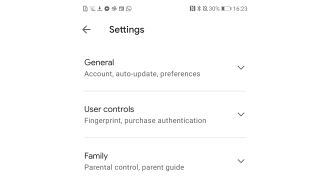
Şimdi Ayarlar sayfasında birkaç seçenek görmelisiniz. İstediğimiz Aile. Ekranın sağındaki oka dokunun.
seçenekleri genişlet
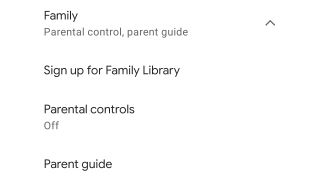
Oka dokunduğunuzda, bölüm genişleyerek mevcut seçenekleri ve ebeveyn denetimlerinin mevcut durumunu görmenizi sağlar. Birisi bu cihaz için henüz ebeveyn denetimleri kurmadıysa, ebeveyn denetimlerinin kapalı olduğunu söylemelidir. Devam etmek için o seçeneğe dokunun.
Butona bas
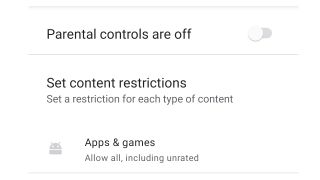
Ebeveyn kontrolü ayarlarını yapabilmeniz için önce ebeveyn kontrollerini açmanız gerekir. Bunu, bu sayfanın üst kısmındaki düğmeye dokunarak yapabilirsiniz. Beklediğiniz gibi, herhangi bir nedenle ebeveyn denetimlerini tekrar kapatmak isterseniz aynı düğmeye basarsınız.
Bir PIN seçin
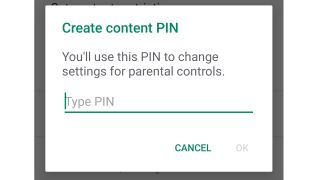
Tabii ki, çocuklar sadece Ayarlar'a girip kapatabiliyorlarsa, ebeveyn kontrol sistemine sahip olmanın bir anlamı yok. Bunu önlemek için, Android şimdi sizden bir PIN oluşturmanızı isteyecektir. Unutmayın: Bu olmadan ebeveyn denetimlerini kapatamazsınız.
içeriği seçin
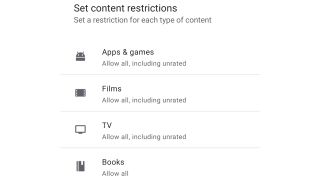
Şimdi, bu sefer en üstte "Ebeveyn denetimleri açık" mesajıyla Ayarlar > Ebeveyn Denetimleri sayfasına geri dönmelisiniz. Artık kısıtlama eklemek istediğiniz içerik türüne dokunabilirsiniz. Bu örnekte, uygulamalar ve oyunlar için ayarları yapacağız.
Yaş sınırını belirleyin
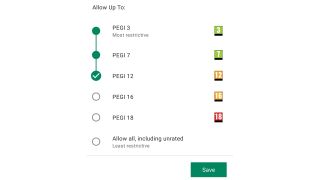
Gördüğünüz gibi, limit sistemi bundan daha basit olamazdı: sadece uygulamak istediğiniz yaş derecesini seçin, gerisini Android halleder. Bu derecelendirmeler, Pan European Game Information'ın kısaltması olan PEGI derecelendirmeleridir. Oyunları ve uygulamaları belirli bir yaşla sınırlandırırsanız, yaş derecelendirmesi olmayan uygulamalar da hariç tutulur.
PEGI derecelendirmelerinin, uygulamalarda karşılaşabileceğiniz içerikler için değil, özellikle uygulamalar için geçerli olduğunu unutmamak önemlidir. Oyun içi reklamlara veya harici kaynaklardan gelen içeriğe (çevrimiçi çok oyunculu oyun gibi) sahip bazı uygulamalar, yaş derecelendirmesine uygun olmayan içerik içerebilir. Ayrıca buradaki kısıtlamaların Play Store uygulamasında bazı şeyleri engellediğini ancak geriye dönük olarak çalışmadığını bilmelisiniz. Bu nedenle, daha önce Gory Axe Murder Vendetta III'ü indirdiyseniz, ebeveyn denetimleri onu engellemez. Google'ın Family Link uygulamasını kullanıyorsanız, uygulamanın içinden veya web'deki Family Link aracılığıyla uygulamaları tek tek engelleyebilirsiniz.
Biri Family Link mi dedi?
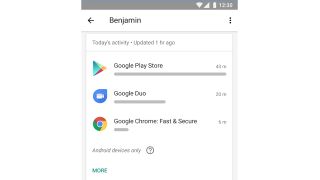
Family Link'i yükleyin
Daha karmaşık ebeveyn denetimleri istiyorsanız, Google Play mağazasından veya iOS App Store'dan Family Link uygulamasına ihtiyacınız var. Bu, aile üyelerini Google Hesapları aracılığıyla davet ederek (veya 13 yaşından küçükler için yeni hesaplar oluşturarak) bir aile grubu oluşturmanıza olanak tanır ve bunu ayarladıktan sonra, sınırları yalnızca hesap bazında değil, hesap bazında da belirleyebilirsiniz. bir cihaz.
Family Link, zaman sınırları ve uyku saatleri belirlemenize, belirli uygulamaları engellemenize veya bunlara izin vermenize, cihazların yerini belirlemenize ve belirli uygulamaları tamamen gizlemenize olanak tanır. Ayrıca aile üyeleriniz Play Store'dan uygulama indirmeye çalışırsa size bildirimde bulunarak isteği onaylamanıza veya reddetmenize olanak tanır.
Hepsi bu değil. Family Link, uygulamaların mikrofon veya kamera gibi donanım özelliklerine erişimini de sınırlayabilir; YouTube Çocuk uygulaması için filtreleme tercihlerini ayarlayabilir ve Google web aramaları için Güvenli Arama ayarlarını yönetebilir. Bunlardan bazılarını Family Link web sitesi (families.google.com) aracılığıyla yapabilirsiniz, ancak ekran süresi sınırları gibi özellikler yalnızca uygulamaya yöneliktir.
Hiçbir ebeveyn kontrol sistemi, çocuklarınızın uygun olmayan içeriği %100 görmesini engelleyemez ve elbette, arkadaşlarının cihazlarında uygunsuz içerik görmelerini engelleyemez. Ancak Google'ın araçları çok iyi ve ebeveynlere çok ihtiyaç duydukları iç rahatlığını sağlamalı.
